Microsoft Defender Application Guard for Office –要件、FAQなど。
Office用MicrosoftDefenderアプリケーションガード は、仮想化テクノロジーを使用してマルウェアからシステムを保護するセキュリティ機能です。大ざっぱなMicrosoftOfficeファイルをハードウェアベースの仮想化によって分離されたコンテナで開き、コンピュータに害を与えたり感染させたりすることがないようにします。
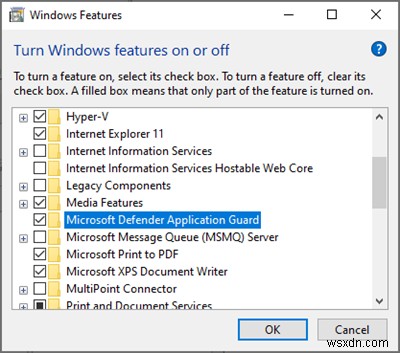
ユーザーは、MicrosoftOfficeの保護されたビューに精通している可能性があります 、ただし、ApplicationGuardはそれとは異なります。保護されたビューはファイルを通常どおり開きますが、編集を制限します。
ただし、Application Guardは仮想コンテナ内のドキュメントを開き、仮想コンテナの外部で再度開かなくてもファイルを読み取って編集できます。
Microsoft Defender Application Guard for Office
Microsoft Defender Application GuardforOfficeで検討する次の側面は次のとおりです。
- ApplicationGuardの最小要件。
- Application GuardforOfficeを展開する方法。
- ドキュメントから保護を削除する方法。
- ファイルのApplicationGuard保護を復元する方法。
- よくある質問(FAQ)。
この投稿を最後まで読んで、Windows Defender Application GuardforOfficeについて知っておく必要のあるすべてのことを学んでください。
1]ApplicationGuardの最小要件
ソフトウェアの前提条件
- Microsoft OfficeChannelBuildバージョン200816.0.13212以降。
- Windows 10 Enterpriseエディション、クライアントビルドバージョン2004(20H1)ビルド19041。
- Windows10の毎月の累積セキュリティ更新プログラムKB4571756。
ハードウェアの前提条件
- 8GBのRAM。
- 10GBのシステムドライブの空き容量。 SSDをお勧めします。
- プロセッサ: 64ビット、物理または仮想4コア、AMD-VまたはIntel VT-x仮想化拡張機能、Corei5以降。
2] Application GuardforOfficeを展開する方法
現在、Microsoft Defender Application Guard for Officeは、Microsoft365E5またはMicrosoft365E5モビリティ+セキュリティライセンスをお持ちの組織のみが利用でき、パブリックプレビューで利用できます。
まず、最新のWindows10累積月次セキュリティ更新プログラムをダウンロードしてインストールします。
Windowsキー+Rを押します appwiz.cplと入力します ENTERを押します。これにより、プログラムと機能に移動します 肌。
[Windowsの機能をオンまたはオフにする]をクリックします 左側のリンク。 Microsoft Defender Application Guardの横にあるチェックボックスをオンにします [ OK ]をクリックします 。
Microsoft Defender Application Guardをアクティブ化した後、コンピューターを再起動するか、手動で再起動できるようにします。
3]ドキュメントから保護を削除する方法
Application Guardはファイルに対する編集権限を提供しますが、いくつかの制限がある場合があります。ドキュメントが安全であることが確実な場合は、ファイルから保護を削除できます。
ドキュメントを開いて、ファイルをクリックすることから始めます メニュー。 情報に移動します 保護を削除をクリックします オプション。
4]ファイルのApplicationGuard保護を復元する方法
Windows Defender Application Guard for Officeでは、ファイルを削除した後、ファイル保護を復元することもできます。これを行うには、Microsoft Officeアプリケーションを開き、ファイルをクリックします。 メニュー。 セキュリティセンター>セキュリティセンターの設定>信頼できるドキュメントに移動します 。ここで、[すべての信頼できるドキュメントをクリアして信頼されないようにする]をクリックします 。
注: 上記の手順に従って保護を復元すると、以前に保護を解除したPC上のすべてのドキュメントに適用されます。
よくある質問(FAQ)
Windows Defender Application Guard for Officeで開くファイルはどれですか?
Application Guardは通常、次の種類のファイルを開きます。
- インターネットからダウンロードしたドキュメント。
- インターネット一時フォルダなど、安全でない可能性のある場所から発信されたファイル。
- ファイルブロックが開くのを妨げているドキュメント。
Application Guardの制限は何ですか?
ドキュメントをWindowsDefenderApplication Guardで開く場合、そのドキュメントの制限は次のとおりです。
- 任意のシステムの場所にアクセスすることはできません。
- ユーザーのIDにアクセスできません。
- エンタープライズセキュリティの境界内のネットワークロケーションにアクセスできません。
- 上記の機能に依存するMicrosoftOfficeの機能から制限されています。
- MicrosoftOfficeアプリケーションの機能を拡張する機能は利用できません。いくつかの例には、マクロ、VSTO、COM、およびWebアドインが含まれます。
次を読む :Microsoft Defender Application GuardforOfficeを有効または無効にする方法。
投稿がお役に立てば幸いです。
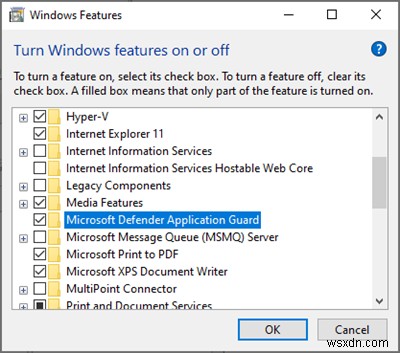
-
修正:MicrosoftOfficeがこのアプリケーションのライセンスを見つけることができない
「MicrosoftOfficeはこのアプリケーションのライセンスを見つけることができません」というエラーは、MicrosoftアプリケーションがOfficeソフトウェアのライセンスを確認できない場合に発生します。各MicrosoftOfficeアプリケーションには、使用するためにサブスクライブまたは購入する必要がある一意の製品IDキーがあります。一部のユーザーは、研究所または会社を通じて製品IDを取得する場合もあります。 Windowsがライセンスを認証できない理由は、主にサービス「sppsvc.exe」がコンピュータ上で正常に実行および実行できないことが原因です。このサービスには、
-
Microsoft Defender Application Guard を有効にする方法
Hyper-V で実行されるミニチュア VM である Microsoft Defender Application Guard の主な機能は、別のコンテナーで Microsoft Edge を実行することです。閲覧するスパイウェア Web サイトは、隔離された環境にあるメイン コンピューターに影響を与えることはできません。さらに、Edge ブラウザーは空で起動します。つまり、データはまったくありません。したがって、誰かがハッキングしたとしても、あなたに対してそれを使用することはできません. Microsoft Defender Application Guard を有効にする方法 Micro
